Word中可以完成的工作WPS中同样可以完成,就拿设置页码来说吧!我们经常在制作书籍和毕业论文的时候都需要给文档的下方加上页码,这样以后我们阅读起来就可以清楚的知道我们在哪个位置了。
WPS文字自动生成页码的方法:
打开一个没有任何页码的文档。

在“插入”菜单下,选择“页码”命令。
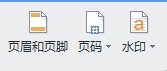
选择一个页码样式。
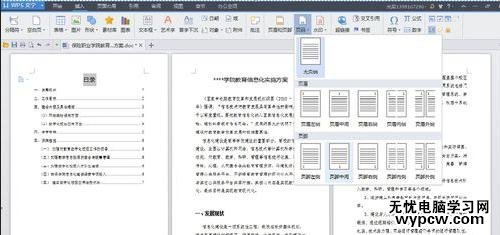
文档所有页面进入页码编辑模式。

一般而言,目录页是不需要页码的。这里选择目录页面的“删除页码”,再勾选第一项“仅删除本页页码”,WPS自动把第一页分节。
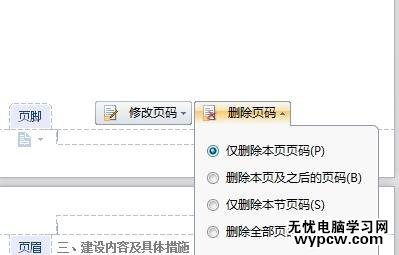
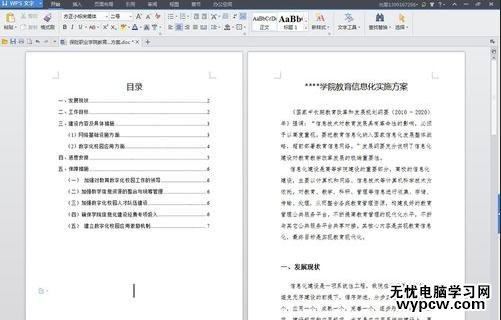
为了更加美观,下面从第二页开始重新定义页码。点击第二页的“修改页码”--应用范围选择“本页及之后”--勾选“重新开始编号”从“1”开始,确定。
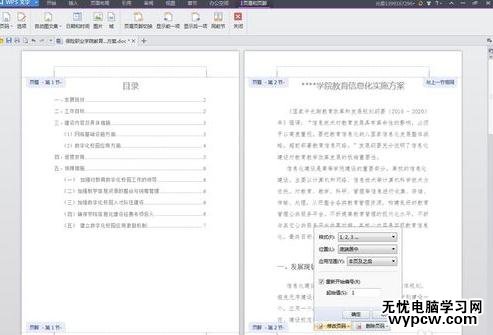
OK,第二页正文开始的页码变成了从“1”开始。最后把目录更新一下(选择引用菜单--更新目录命令)。

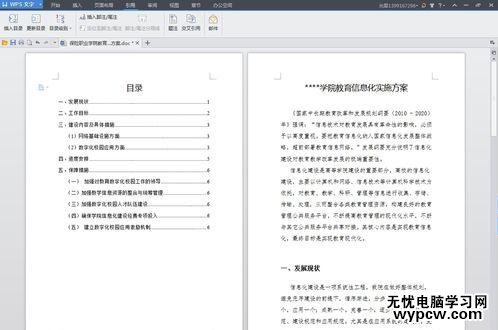
新闻热点
疑难解答